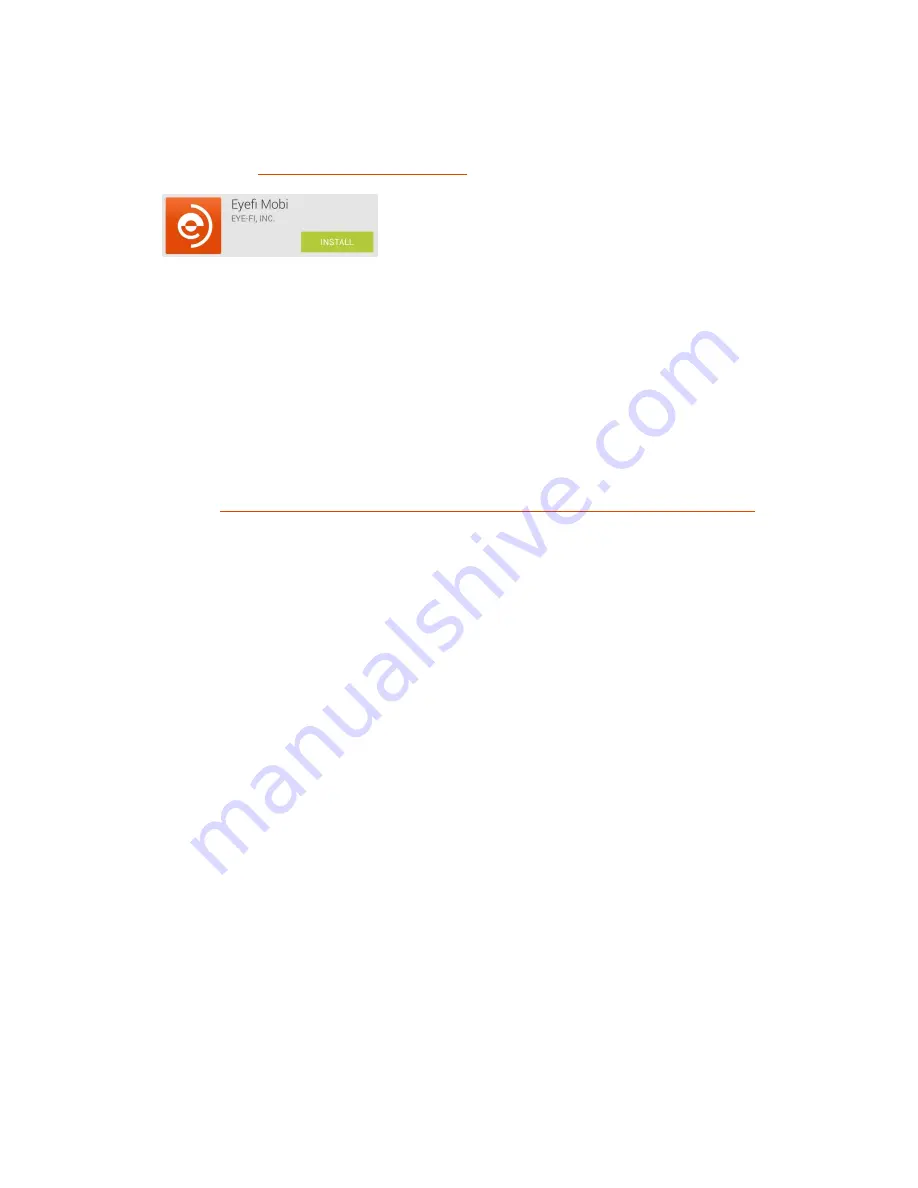
Manuel utilisateur de la carte Eyefi Mobi et Eyefi Cloud 90
Configurer une carte Eyefi Mobi pour Android
1.
Désinstallez toute version antérieure de l'application Eyefi ou de l'application Mobi.
2.
Téléchargez l'
application gratuite Eyefi Mobi
sur le Play Store.
3.
Installez, puis ouvrez l'application Eyefi Mobi.
4.
Appuyez sur
Activer la carte
, saisissez le code d'activation à dix chiffres de votre carte Eyefi
Mobi, puis appuyez sur
Continuer
.
5.
Insérez votre carte Eyefi Mobi dans votre appareil et prenez quelques photos au format JPG.
Assurez-vous que votre appareil photo est allumé.
Si vous ouvrez à nouveau l'application Eyefi Mobi, les photos que vous venez de prendre apparaîtront
rapidement au moment où votre carte Eyefi Mobi les transfère.
Configurer Eyefi Mobi Desktop Transfer pour Windows ou Mac
8.
Désinstallez toute version précédente de l'application Eyefi.
9.
Ensuite,
téléchargez, puis installez Eyefi Mobi Desktop Transfer pour Windows ou Mac
.
10.
Une fois le programme d'installation terminé, démarrez Eyefi Mobi Desktop Transfer.
11.
Saisissez le code d'activation à dix chiffres de votre carte Eyefi Mobi, puis cliquez sur
Suivant
.
12.
L'écran ci-dessous représente les répertoires utilisés par Eyefi Mobi Desktop Transfer pour
stocker vos photos ; si vous le souhaitez, cliquez sur
Parcourir
pour sélectionner des dossiers
de stockage différents, puis cliquez sur
Suivant
.
13.
Insérez votre carte Eyefi Mobi dans votre appareil photo et prenez quelques photos.
14.
Cliquez sur le bouton
Terminé
lorsque Eyefi Mobi Desktop Transfer a terminé de transférer
vos photos (sous Windows, cliquez sur
Suivant
, puis sur
Terminé
).
Votre carte Eyefi Mobi transférera désormais les photos vers votre ordinateur lorsque la carte
et l'ordinateur partageront le même réseau sans fil simultanément.
Copyright © 2015 Eye-Fi, Inc. | Version 1.6 | 1/4/2015
Français [FR]
















































